- ال كلمة ليس لديك الافتراضي برنامجصندوق المحادثةنافذة او شباك يستمر في الظهور بالنسبة للبعض المستخدمين عندما يحاولون فتح ملفات محددة ملف أنواع مع طلب.
- يمكنك تعطيل الافتراضي برنامجصندوق المحادثة عبر كلمة خيارات نافذة او شباك.
- لنا قسم إعدادات الويندوز يتضمن المزيد المشاركات التي توفر مزيدًا من التفاصيل حول كيف يمكنك ذلك تهيئة الإعدادات في شبابيك 10.
- يمكنك العثور على المزيد كلمة نصائح وإصلاحات مفيدة في التفاصيل مايكروسوفت وورد هاب.

سيحافظ هذا البرنامج على تشغيل برامج التشغيل الخاصة بك ، وبالتالي يحميك من أخطاء الكمبيوتر الشائعة وفشل الأجهزة. تحقق من جميع برامج التشغيل الخاصة بك الآن في 3 خطوات سهلة:
- تنزيل DriverFix (ملف تنزيل تم التحقق منه).
- انقر ابدأ المسح للعثور على جميع السائقين الإشكاليين.
- انقر تحديث برامج التشغيل للحصول على إصدارات جديدة وتجنب أعطال النظام.
- تم تنزيل DriverFix بواسطة 0 القراء هذا الشهر.
بعض مايكروسوفت اوفيس نشر المستخدمون على منتدى Microsoft حول مربع حوار يقول ، Word ليس برنامجك الافتراضي لعرض المستندات وتعديلها.
يستمر فتح نافذة مربع الحوار لبعض المستخدمين عندما يحاولون فتح ملفات المستندات باستخدام Word. لا يزال من الممكن أن تنشأ هذه المشكلة حتى عندما يقوم المستخدمون بتكوين نوع الملف المحدد لبرنامج Word.
Microsoft Word ليس برنامجك الافتراضي لعرض المستندات وتحريرها
تعطيل مربع حوار برنامج Word الافتراضي
- حدد ملف ملف علامة التبويب في Word.
- انقر خيارات لفتح أ كلمة نافذة الخيارات.

- يختار جنرال لواء على يسار خيارات Word نافذة او شباك.
- قم بالتمرير لأسفل النافذة حتى تصل إلى أبدء والخيارات.
- قم بإلغاء تحديد ملف أخبرني ما إذا كان Microsoft Word ليس البرنامج الافتراضي لعرض المستندات وتحريرها اختيار.
- انقر على نعم زر.
إصلاح تثبيت مكتب Word
- افتح ال يركض الحوار بالضغط عليه مفتاح Windows + R. اختصار لوحة المفاتيح.
- يكتب appwiz.cpl في المربع "تشغيل" وانقر فوق نعم لفتح برنامج إلغاء التثبيت نافذة لوحة التحكم.

- حدد مجموعة MS Office المدرجة هناك.
- انقر على تعديل زر لفتح خيارات الإصلاح.

- حدد ملف إصلاح سريع أو الإصلاح عبر الإنترنت زر الراديو.
- اضغط على بصلح زر.
- أعد تشغيل Windows بعد إصلاح Office.
تحقق من التطبيقات الافتراضية حسب إعدادات نوع الملف
- تحقق من أن جميع أنواع الملفات في Word قد تم تكوينها لتكون هي الأنواع الافتراضية. للقيام بذلك ، انقر فوق نظام التشغيل Windows 10 اكتب هنا للبحثزر شريط المهام.
- بعد ذلك ، أدخل الكلمة الأساسية الافتراضية في مربع البحث.
- انقر فوق التطبيقات الافتراضية لفتح النافذة في اللقطة أدناه مباشرة.

- انقر تعيين الافتراضات عن طريق التطبيق لفتح قائمة البرامج.

- حدد برنامج Word ، وانقر فوق يدير زر لذلك.
- ثم سترى قائمة بأنواع الملفات التي يمكن لـ Word فتحها. حدد Word لجميع أنواع الملفات ليس التطبيق الافتراضي لـ.
- حدد Word مرة أخرى لأنواع الملفات ، إنه الخيار الافتراضي بالفعل لمجرد التحديث.
- بعد ذلك ، أعد تشغيل الكمبيوتر المحمول أو سطح المكتب.
قم بإلغاء تثبيت مجموعات Office القديمة
- فتح ال يركض مربع حوار.
- ثم يمكنك فتح برنامج إلغاء التثبيت عن طريق إدخال appwiz.cpl في تشغيل والنقر نعم.

- بعد ذلك ، ابحث عن تثبيت Office قديم مدرج في ملف برامج و مميزات.
- حدد تثبيت Office قديمًا (ليس التثبيت الحالي الخاص بك) ، وانقر فوقه الغاء التثبيت زر.
- انقر نعم في مطالبات تأكيد إلغاء التثبيت.
- إعادة تشغيل Windows بعد إلغاء تثبيت برنامج Office القديم.
حدد المفكرة ثم Word كنوع الملف الافتراضي
- انقر على اليمين الملف الذي يفتحه مربع الحوار لتحديده مفتوحة مع.
- يختار اختر تطبيقًا آخر > تطبيقات أكثر > المفكرة.
- حدد ملف استخدم هذا التطبيق دائمًا خانة الاختيار.

- انقر على نعم زر.
- ثم انقر بزر الماوس الأيمن فوق نفس الملف مرة أخرى للتحديد مفتوحة مع > اختر تطبيقًا آخر > كلمة.
- حدد ملف استخدم هذا التطبيق دائمًا الخيار مرة أخرى ، وانقر فوق نعم زر.
هذه هي بعض الحلول الأكثر احتمالية لإصلاح Word ليس مربع حوار البرنامج الافتراضي الخاص بك.
إذا كنت لا تزال بحاجة إلى مزيد من الحلول ، فيمكنك الاتصال بوكيل دعم Microsoft عبر اتصل بدعم Office صفحة.
أسئلة مكررة
يتمثل الاختلاف الأكثر أهمية بين MS Word و WordPad في أن MS Word به ميزات تحرير نصوص أكثر بكثير من برنامج الدفتر.
لإصلاح مشكلات Microsoft Word ، تحقق من ملف Microsoft Office لا يفتح دليل الإصلاح.
نعم ، هناك احتمال أن يتسبب مستند Word التالف في حدوث مشكلات. الق نظرة على أفضل 6 برامج مكافحة فيروسات Microsoft Word لحماية مستنداتك.
![كيفية استعادة سجل Windows 10 بدون نسخة احتياطية [تم اختباره]](/f/35c3436c6b34f6dab85a35d5fc6d9885.jpg?width=300&height=460)
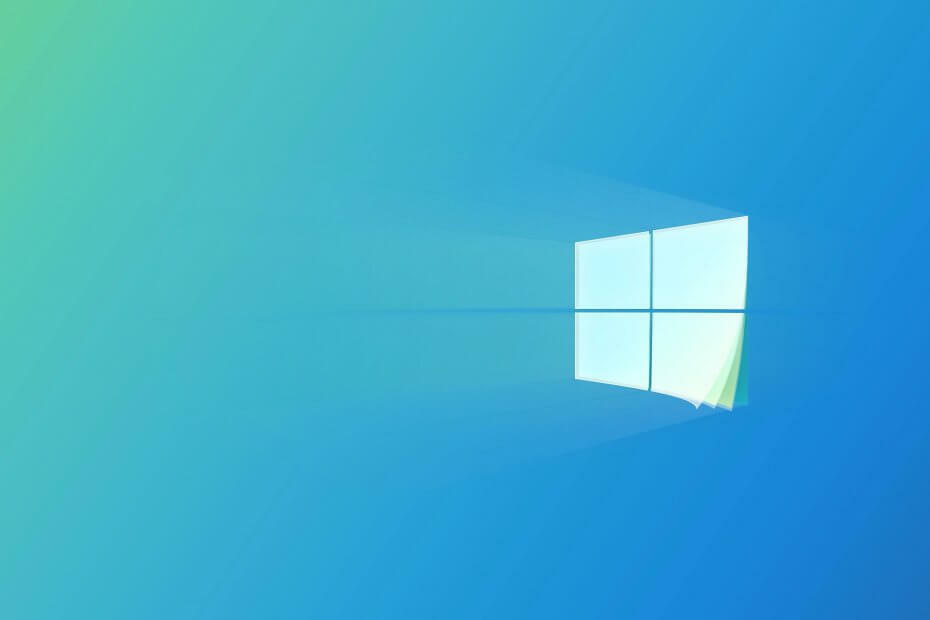
![سطح المكتب غير متاح بعد تحديث Windows 10 [ثابت]](/f/b4a9c4eb8b8895b6d9c5e80e552260e7.jpg?width=300&height=460)